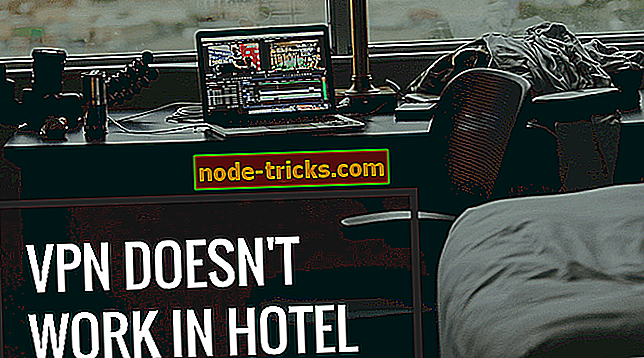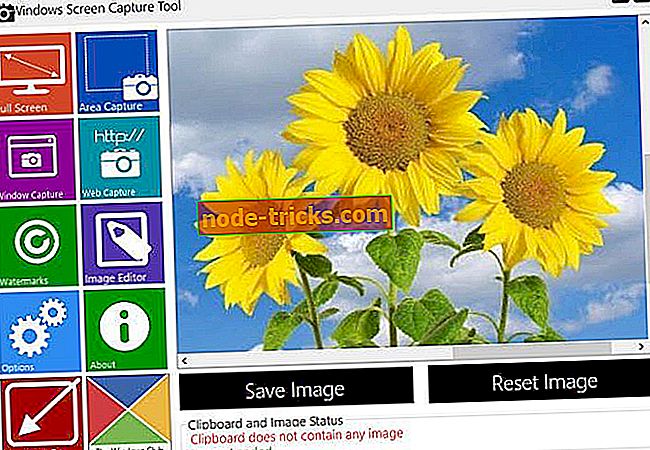Как восстановить эскизы в Windows 10 за 6 быстрых шагов
Сброс или восстановление миниатюр в Windows 10 - это то, что пользователи обычно делают на своих компьютерах, почти время от времени. Это происходит, если значки и / или миниатюры каким-либо образом повреждены, так что они пусты, или были приняты другими приложениями, или они просто не отображаются должным образом в обычной ситуации.
В этом случае восстановление миниатюр путем сброса кэша значков может помочь решить проблему. То же самое относится и к кешу миниатюр, который обычно используется для предварительного просмотра изображений, а также для просмотра видео и документов.
В Windows 10 обычно хранится кэш-база данных, в которой хранятся миниатюрные изображения для каждой папки, документа, видео и фотографии в вашей компьютерной системе, которые используются для быстрого предварительного просмотра файла или помогают просмотреть содержимое папки перед ее открытием.
Эта проблема со временем возрастает по мере того, как создается все больше папок и файлов, поэтому база данных может быть повреждена, что проявляется в том, что в Проводнике файлов отображаются неправильные миниатюры, или в файлах не отображаются предварительные просмотры, или они могут просто отсутствовать вообще.,
К счастью, есть несколько решений, которые вы можете использовать для восстановления миниатюр в Windows 10, как указано ниже.
ИСПРАВЛЕНИЕ: Восстановление миниатюр в Windows 10
- Используйте Disk Cleanu
- Использование командной строки с повышенными правами
- Проверьте настройки папки
- Используйте команду «Выполнить»
- Используйте панель управления
- Сброс и восстановление кэша миниатюр
1. Используйте очистку диска
- Нажмите Пуск и откройте проводник .

- На левой панели щелкните Этот компьютер .

- Щелкните правой кнопкой мыши диск C :, на котором установлена операционная система Windows 10.
- Выберите Свойства .

- Нажмите Очистка диска

- Установите флажок « Миниатюры» и снимите все остальные параметры.

- Нажмите ОК .
- Нажмите Удалить файлы, чтобы подтвердить и завершить задачу.
2. Использование командной строки с повышенными правами
Если вы попытались использовать инструмент очистки диска, но он не помог восстановить миниатюры в Windows 10, попробуйте использовать командные строки из командной строки с повышенными правами. Сделать это:
- Откройте Пуск .
- Введите CMD и щелкните правой кнопкой мыши Командная строка .
- Выберите « Запуск от имени администратора».

- Введите следующую команду, чтобы остановить проводник, и нажмите enter : taskkill / f / im explorer.exe
Введите следующую команду, чтобы удалить все файлы базы данных миниатюр без запроса подтверждения: del / f / s / q / a% LocalAppData% MicrosoftWindowsExplorerthumbcache _ *. Db
- Нажмите ввод :
- Введите следующую команду, чтобы запустить File Explorer, и нажмите Enter : запустить explorer.exe
- Закройте командную строку, чтобы завершить задачу.
Ваши файлы и папки должны иметь возможность предварительного просмотра уменьшенных изображений теперь правильно.
3. Проверьте настройки папки
Если вы все еще не можете восстановить эскизы в Windows 10, возможно, кто-то вмешался в настройки вашей папки. В этом случае сделайте следующее, чтобы исправить это:
- Откройте проводник .
- Нажмите на вид

- Нажмите Параметры, чтобы открыть Параметры папки.
- Нажмите на вид
- Обязательно снимите флажок Всегда показывать значки, а не миниатюры
- Нажмите Применить .
- Нажмите OK и выйдите
Ваши файлы и папки должны иметь возможность предварительного просмотра уменьшенных изображений теперь правильно.
4. Используйте команду «Выполнить»
Сделать это:
- Щелкните правой кнопкой мыши «Пуск» и выберите « Выполнить».

- Тип: cleanmgr. EXE
- Нажмите Enter
- Прокрутите вниз и установите флажок рядом с миниатюрами и нажмите ОК
5. Используйте панель управления
- Нажмите Пуск и нажмите Панель управления

- Нажмите Все элементы панели управления
- Выберите систему
- С левой стороны, перейдите в Дополнительные настройки системы и нажмите на нее
- На вкладке «Дополнительно» выберите « Параметры производительности».
- На вкладке « Визуальные эффекты » вы увидите « Показать эскизы вместо значков» и убедитесь, что опция включена.
- Нажмите Apply и выйдите, затем перезапустите File Explorer, если требуется
6. Сброс и восстановление кэша миниатюр
Чтобы сделать это, начните со сброса, затем перестройте кэш, как описано ниже:
Сброс кеша:
- Щелкните правой кнопкой мыши по пустой области рабочего стола и выберите « Персонализация».
- Нажмите на ссылку Свойства дисплея .
- В разделе «Цвета» выберите «Средний» (16 бит) и нажмите «Применить». Если у вас уже выбрано Среднее (16-битное), выберите вместо него Максимальное (32-битное). Иногда вам нужно сначала сделать перезагрузку, а затем перейти к следующему шагу. Попробуйте оба способа, затем нажмите «Да», чтобы подтвердить новые настройки.
- Выберите Highest (32-bit) и нажмите OK. Если у вас уже выбрано значение Highest (32-bit), выберите вместо него Medium (16-bit).
- Нажмите Да, чтобы подтвердить новые настройки.
Восстановить кеш
- Откройте Свойства папки, чтобы выбрать (точка) Показать скрытые файлы и папки
- Откройте окно проводника Windows.
- Перейти к C: Пользователи (Имя пользователя) ImageAppDataLocal
- Щелкните правой кнопкой мыши ImageIconCache.db и нажмите Удалить.
- Нажмите Да, чтобы подтвердить удаление. Это удаляет файл в корзину. По завершении можно безопасно очистить корзину.
- Закройте окно и очистите корзину, затем перезагрузите компьютер.
- Когда вы вернетесь назад, вы заметите, что размер файла ImageIconCache.db меньше, и Дата изменения теперь является текущей датой. Если по какой-то причине ImageIconCache.db отсутствует или размер не сильно изменился, просто перезагрузите компьютер еще раз. Вам может потребоваться перезагрузить пару раз в некоторых случаях.
- Кэш иконок был перестроен.
Удалось ли вам восстановить миниатюры в Windows 10, используя приведенные выше решения? Дайте нам знать в комментариях ниже.